F.A.Q.-Weinkühlschrank nicht verbunden
Wenn die Vinotag® -App geöffnet ist, ist unten auf Ihrem Bildschirm das folgende Menü zu sehen:

- MEIN WEINKÜHLSCHRANK: Dieser Tab ermöglicht es Ihnen, Ihren Weinkühlschrank bzw. Ihre Weinkühlschränke anzuzeigen.
Der Weinkühlschrank kann entweder in der Listenansicht oder in der grafischen Ansicht dargestellt werden.
Die Einstellung des Anzeigemodus ist über das Symbol oben rechts auf Ihrem Bildschirm zugänglich. - MEINE WEINE: In diesem Tab können Sie Ihre Weinsammlung einsehen, also alle gescannten Weine – vergangene, aktuelle und zukünftige Einkäufe.
- WARNUNGEN: In diesem Tab können Sie alle mit Ihrem Weinkühlschrank verbundenen Warnmeldungen einsehen.
Falls Sie mehrere Weinkühlschränke registriert haben, können Sie die Warnungen nach Weinkühlschrank filtern, indem Sie oben rechts auf Ihrem Bildschirm klicken. - PROFIL: Ermöglicht das Ergänzen und Anzeigen der mit Ihrem Konto verknüpften Informationen.
Hier haben Sie Zugriff auf Ihre Weinkühlschränke (Hinzufügen, Löschen, Konfiguration), Ihre Einladungen, die PREMIUM-Option, das Kontaktformular und alle unsere allgemeinen Geschäftsbedingungen.
- MEIN WEINKÜHLSCHRANK: Dieser Tab ermöglicht es Ihnen, Ihren Weinkühlschrank bzw. Ihre Weinkühlschränke anzuzeigen.
Öffnen Sie die Vinotag®-App und gehen Sie zum Tab „Profil“ unten rechts auf dem Bildschirm.
Klicken Sie auf „MEINE WEINKÜHLSCHRÄNKE“ und fügen Sie einen Weinkühlschrank hinzu.
Sie können die Referenz des Weinkühlschranks, den Sie hinzufügen möchten, direkt eingeben.
Die Vinotag®-App ist mit den meisten Weinkühlschränken von Avintage, Climadiff und La Sommelière kompatibel
(einschließlich des vernetzten Weinkühlschranks ECELLAR185).
Nach der Erstellung können Sie die Konfiguration anpassen, um eine andere als die standardmäßig voreingestellte Konfiguration zu wählen.
Sie können diese auch später jederzeit ändern.
Sie können dann zwischen verschiedenen Weinkühlschränken wechseln,
indem Sie im Dropdown-Menü auf den Namen Ihres Weinkühlschranks klicken,
der sich oben links auf dem Bildschirm im Tab „WEINKÜHLSCHRÄNKE“ befindet.
Wenn Ihr Weinkühlschrank leer ist, wird er nicht angezeigt.
Sie müssen Flaschen hinzufügen, um die Ansicht Ihres Weinkühlschranks zu aktivieren.
Der Weinkühlschrank kann entweder in der Listenansicht oder in der grafischen Ansicht dargestellt werden.
Die Einstellung des Anzeigemodus ist über das Symbol oben rechts auf Ihrem Bildschirm zugänglich.
Falls Sie mehrere Weinkühlschränke besitzen, können Sie über das Dropdown-Menü zwischen ihnen wechseln.
Dieses Menü erscheint, wenn Sie auf den Namen Ihres Weinkühlschranks oben links auf Ihrem Bildschirm klicken.
- Die grafische Ansicht Ihres Weinkühlschranks ermöglicht es Ihnen, den Inhalt Ihres Weinkühlschranks übersichtlich Regal für Regal zu visualisieren.
Die Größe der Markierungen gibt die Position Ihrer Flaschen an.
Kleine Markierungen bedeuten, dass sich die Flasche im hinteren Bereich des Regals befindet, also tief im Weinkühlschrank.
Eine große Markierung bedeutet hingegen, dass sich die Flasche im vorderen Bereich des Regals befindet, also nahe der Tür.
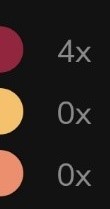
- Rote Markierung: Zeigt einen Rotwein an und gibt die Anzahl der Flaschen dieser Sorte an.
- Gelbe Markierung: Zeigt einen Weißwein an und gibt die Anzahl der Flaschen dieser Sorte an.
- Rosafarbene Markierung: Zeigt einen Roséwein an und gibt die Anzahl der Flaschen dieser Sorte an.
Somit ergibt sich im folgenden Beispiel:
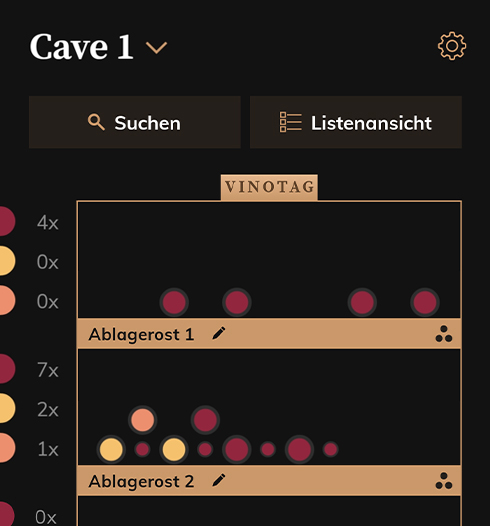
- Zwei Weißweine befinden sich an der Rückseite des Regals 3 auf der ersten Ebene.
- Ihre Flasche Rosé befindet sich ebenfalls an der Rückseite des Regals 3, jedoch auf der darüberliegenden Ebene, also über Ihren beiden Weißweinen.
- Ihre Flasche Rotwein, die sich zwischen Ihren Weißweinen befindet, liegt an der Vorderseite des Regals 6 auf der ersten Ebene.
Achtung: Standardmäßig ist die erste Flasche an der Rückseite des Regals ganz links diejenige, die sich am nächsten an der linken Seitenwand befindet.
- Wenn Sie einen Weinkühlschrank mit sogenannten „Teleskopregalen mit seitlicher Lagerung“ besitzen, bedeutet dies,
dass die Position Ihrer Flaschen seitlich ausgerichtet ist und Sie die Etiketten der Flaschen sehen können.
Die Flaschen sind in Ihrem physischen Weinkühlschrank daher rechts und links auf dem Regal angeordnet
und nicht vorne und hinten wie bei einem klassischen Regal.
- Wenn Sie einen Weinkühlschrank mit sogenannten „Teleskopregalen mit seitlicher Lagerung“ besitzen, bedeutet dies,
In der grafischen Ansicht entspricht die erste Flasche an der Rückseite des Regals ganz links der Flasche,
die sich am tiefsten im Weinkühlschrank befindet, mit dem Flaschenhals nach rechts.
Die großen Markierungen symbolisieren immer Ihre Flaschen auf der linken Seite, während die kleinen Markierungen Ihre Flaschen auf der rechten Seite darstellen.
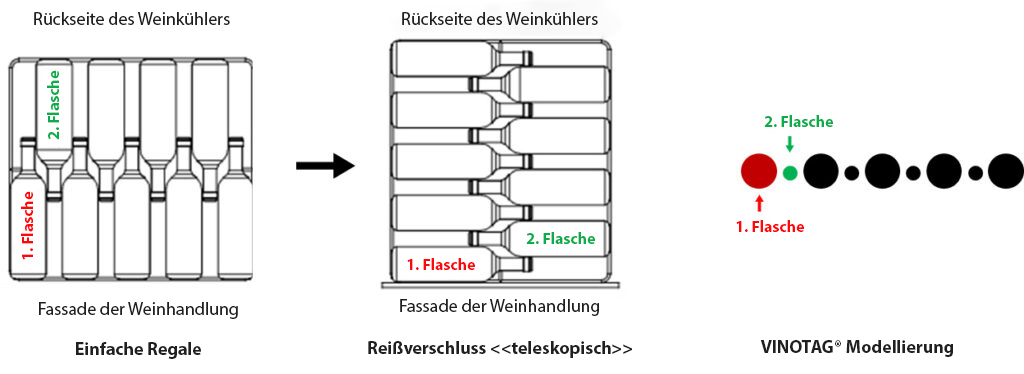
Öffnen Sie die Vinotag®-App und fügen Sie eine Flasche hinzu, indem Sie auf das „+“-Symbol unten rechts auf Ihrem Bildschirm klicken.
Folgen Sie dem Hinzufügeprozess und fotografieren Sie das Etikett Ihrer Flasche.
Dadurch erhalten Sie ein vorausgefülltes Weinprofil aus der Vivino®-Datenbank.
Passen Sie das Weinprofil an oder verwenden Sie es direkt.
Platzieren Sie Ihre Flasche(n) in Ihrem physischen Weinkühlschrank und tragen Sie anschließend deren Position in Ihrem virtuellen Weinkühlschrank mithilfe der grafischen Modellierung ein.
Sie können auch eine Flasche aus Ihrer Weinauswahl oder Ihrer Weinsammlung hinzufügen.
Wählen Sie den gewünschten Wein aus der Liste aus und klicken Sie auf „EINE ODER MEHRERE FLASCHEN HINZUFÜGEN“.
Wählen Sie den Weinkühlschrank, in den Sie die Flasche hinzufügen möchten (falls Sie mehrere besitzen), geben Sie die Anzahl der Flaschen an und bestätigen Sie.
Es werden Ihnen freie Lagerplätze vorgeschlagen.
Sie können entweder in der Liste der Weine eines bestimmten Weinkühlschranks suchen oder in Ihrer gesamten Weinsammlung (also über alle Weinkühlschränke hinweg).
- Um in einem bestimmten Weinkühlschrank zu suchen, öffnen Sie die Vinotag®-App und wählen Sie die gesuchte Flasche aus der Liste Ihres digitalen Weinkühlschranks aus
oder nutzen Sie die Suchleiste, indem Sie den Weinkühlschrank auswählen, in dem Sie suchen möchten.
Klicken Sie auf die gewünschte Flasche und dann auf „POSITION IM WEINKÜHLSCHRANK“.
Sie gelangen zur grafischen Darstellung Ihres Weinkühlschranks, in der die gesuchte Flasche durch eine farbige Markierung angezeigt wird.
Wenn Sie diese Flasche konsumieren möchten, klicken Sie auf „ICH HABE DIESE FLASCHE KONSUMIERT“.
Sie gelangen zur grafischen Darstellung Ihres Weinkühlschranks.
Die betroffene(n) Flasche(n) wird/werden durch eine hervorgehobene Markierung angezeigt.
Wählen Sie die Flasche aus, die Sie entfernen möchten.
- Um in Ihrer gesamten Weinsammlung zu suchen, öffnen Sie die Vinotag®-App und wählen Sie die gesuchte Flasche aus der Liste Ihrer Weinsammlung aus.
Klicken Sie auf die gewünschte Flasche und dann auf „MEINE FLASCHEN ANZEIGEN“.
Dort erhalten Sie eine Liste nach Weinkühlschrank (falls Sie mehrere besitzen) mit der Information, auf welchem Regal sich diese Flasche befindet.
Wählen Sie die Flasche aus, die Sie konsumieren möchten.
Sie können Ihre Flasche direkt entfernen, indem Sie auf „ICH HABE DIESE FLASCHE KONSUMIERT“ klicken und/oder ihre Position überprüfen,
indem Sie auf „POSITION IM WEINKÜHLSCHRANK“ klicken, um den genauen Standort Ihres Weins in der grafischen Darstellung zu sehen.![]()
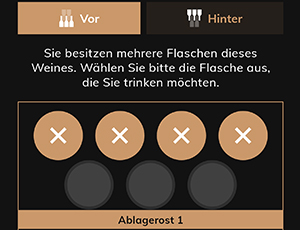

Öffnen Sie die Vinotag®-App und fügen Sie eine Flasche hinzu, indem Sie auf das „+“-Symbol unten rechts auf Ihrem Bildschirm klicken.
Folgen Sie dem Hinzufügeprozess und fotografieren Sie das Etikett Ihrer Flasche.
Dadurch erhalten Sie ein vorausgefülltes Weinprofil aus der Vivino®-Datenbank.
Passen Sie das Weinprofil an oder verwenden Sie es direkt.
Alternativ können Sie eine Flasche aus Ihrer Weinauswahl oder Ihrer Weinsammlung hinzufügen,
indem Sie die gewünschte Flasche auswählen und auf „EINE ODER MEHRERE FLASCHEN HINZUFÜGEN“ klicken.
Sie werden zur schematischen Ansicht Ihres Weinkühlschranks weitergeleitet.
Eine weiße Markierung zeigt Ihnen die verfügbaren Plätze an, die für eine optimale Reifung Ihres Weins geeignet sind.
Klicken Sie auf die Markierung, um diesen Platz für Ihre Flasche zu bestätigen,
und stellen Sie Ihre Flasche an der im physischen Weinkühlschrank bestätigten Position ab.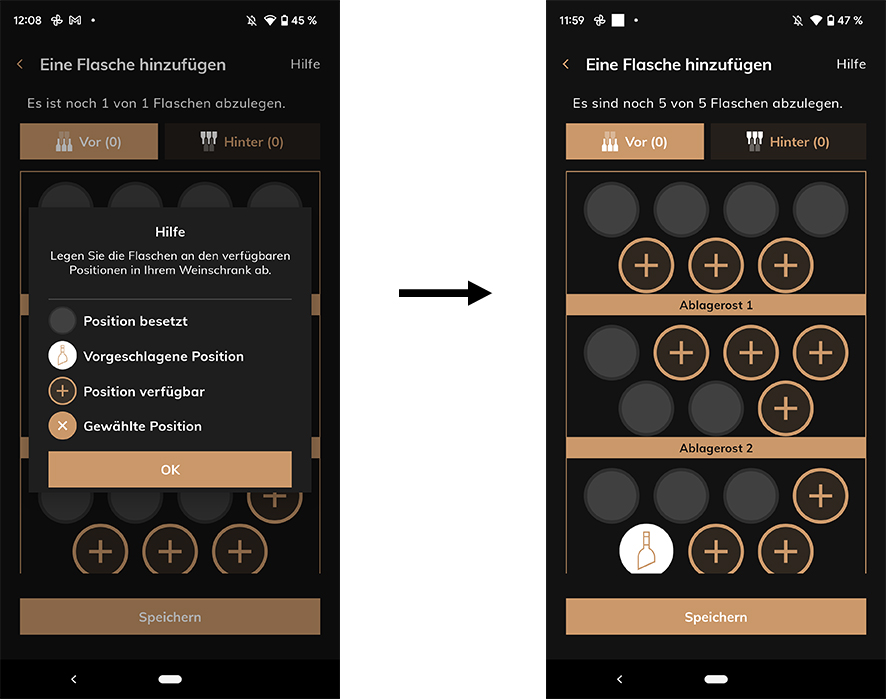
Öffnen Sie die Vinotag®-App und gehen Sie zur Ansicht des Weinkühlschranks, den Sie teilen möchten.
Klicken Sie dann auf das Einstellungs-Symbol oben rechts auf Ihrem Bildschirm und anschließend auf „Meinen Weinkühlschrank teilen“.
Drücken Sie auf „Code erstellen“, um einen Einladungscode zu generieren.
Dieser Einladungscode gibt den von Ihnen ausgewählten Personen Zugriff auf Ihren digitalen Weinkühlschrank, sobald er geteilt wurde.
Teilen Sie ihn ganz einfach über das „Senden“-Symbol neben dem Code.
Nach dem Versand erhält Ihr Gast eine E-Mail, eine SMS oder eine andere Benachrichtigung (je nach Ihrer Versandmethode),
die ihn dazu einlädt, ein Vinotag®-Konto zu erstellen oder sich einzuloggen, um den Inhalt Ihres Weinkühlschranks anzuzeigen und zu konsultieren.
Sie wurden eingeladen, einem digitalen Vinotag®-Weinkühlschrank beizutreten.
• Laden Sie die App herunter und erstellen Sie ein Vinotag®-Konto.
Beim ersten Login bietet Ihnen die Startseite die Möglichkeit, einen Weinkühlschrank zu erstellen oder einem bestehenden beizutreten.
Klicken Sie auf „Einem Weinkühlschrank beitreten“ und geben Sie den erhaltenen Einladungscode ein.
Sie haben nun Zugriff auf einen gemeinsam genutzten Weinkühlschrank.
Sehen Sie sich den Inhalt im Bereich „MEIN WEINKÜHLSCHRANK“ an.
• Wenn Sie bereits ein Vinotag®-Konto haben, öffnen Sie die App und gehen Sie zum Tab „Profil“ unten rechts auf dem Bildschirm.
Klicken Sie auf „EINLADUNGSCODE EINGEBEN“. Geben Sie den erhaltenen Code ein und klicken Sie auf „Beitreten“.
Sie haben nun Zugriff auf einen gemeinsam genutzten Weinkühlschrank.
Sehen Sie sich den Inhalt im Bereich „MEIN WEINKÜHLSCHRANK“ an.
Sie können jederzeit auf „Diesen Weinkühlschrank verlassen“ klicken, um dessen Inhalt nicht mehr anzuzeigen.
Öffnen Sie die Vinotag®-App und gehen Sie zum Tab „Profil“ unten rechts auf dem Bildschirm.
Klicken Sie auf „MEINE WEINKÜHLSCHRÄNKE“ und wählen Sie den Weinkühlschrank aus, für den Sie einen gemeinsamen Zugriff entfernen möchten.
Sobald der Weinkühlschrank ausgewählt ist, klicken Sie auf „Meinen Weinkühlschrank teilen“.
Sie haben nun Zugriff auf die Liste der Personen, die bereits Zugriff auf Ihren Weinkühlschrank haben.
In dieser Liste können Sie den gemeinsamen Zugriff entfernen, indem Sie auf das „Papierkorb“-Symbol rechts auf Ihrem Bildschirm neben der jeweiligen E-Mail-Adresse klicken.
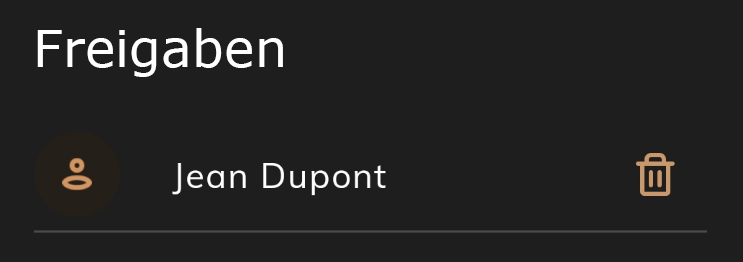
Ihre Flaschen können nur über die grafische Modellierung verschoben werden.
Öffnen Sie die Vinotag®-App und wählen Sie die gesuchte Flasche in Ihrem digitalen Weinkühlschrank aus.
Klicken Sie in der grafischen Modellierung direkt auf das Regal, in dem sich die zu verschiebende Flasche befindet.
Sie erhalten Zugriff auf die Ebenen 1 und 2 sowie auf die Vorder- und Rückseite des Regals.
Halten Sie die zu verschiebende Flasche gedrückt und klicken Sie auf „FLASCHE VERSCHIEBEN“.
Nun können Sie die Flasche auf einen verfügbaren Platz innerhalb desselben Regals oder auf eine andere Ebene verschieben.
Klicken Sie oben links, um zur Gesamtansicht zurückzukehren.
Wählen Sie dann das gewünschte Regal aus und platzieren Sie Ihre Flasche.
Entdecken Sie das Tutorial hier
Achtung, vergessen Sie nicht, Ihre Flasche physisch zu verschieben, um eine fehlerhafte Darstellung in der grafischen Modellierung Ihres Weinkühlschranks zu vermeiden.
Bei der Erstellung Ihres Weinkühlschranks verfügt dieser bereits über eine werkseitige Konfiguration.
Sie können diese Konfiguration direkt bei der Erstellung des Weinkühlschranks oder später während der Nutzung ändern.
Öffnen Sie die Vinotag®-App und gehen Sie zu dem Weinkühlschrank, den Sie anpassen möchten.
Klicken Sie oben rechts auf das Einstellungs-Symbol und dann auf die Schaltfläche „Informationen“.
Auf der Seite Ihres Weinkühlschranks klicken Sie auf „Regale“, um die Regalkonfiguration zu ändern.
Hier können Sie bereits vorhandene Regale entfernen oder zusätzliche Regale aus der Liste kompatibler Regale hinzufügen, sofern noch Plätze verfügbar sind.
Sie können außerdem die Anzahl der Lagerebenen auf jedem Regal ändern – bis zu maximal 5 Ebenen.
Standardmäßig verfügt der Weinkühlschrank über 1 Lagerebene.
Falls Sie ein komplettes Regal mit seinen Flaschen verschieben möchten, halten Sie die drei horizontalen Balken rechts neben dem Regal gedrückt.
Ziehen Sie das Regal dann an die gewünschte Position.
Die App fordert Sie auf, das Verschieben des Regals und seiner Flaschen zu bestätigen.
Die Flaschen behalten dabei ihre exakte Positionierung bei.
Falls Sie nur das Regal verschieben möchten, werden die Flaschen automatisch in den Lagerbereich verschoben.
- Aus der Liste der Weine in Ihrem Weinkühlschrank
Wählen Sie das Weinprofil aus, das Sie bearbeiten möchten, und klicken Sie entweder auf „Flaschendetails“, um den Kaufpreis zu ändern oder einen Kommentar hinzuzufügen,
oder klicken Sie darunter auf „Weindetails“, um das Weinprofil zu öffnen und dessen Inhalt zu bearbeiten.
- Aus meiner Weinsammlung
Wählen Sie das zu bearbeitende Weinprofil aus und klicken Sie auf „Weindetails“, um das Weinprofil zu öffnen und dessen Inhalt zu ändern.
Ich habe keine „Scans“ mehr – wie kann ich meine Weinprofile wieder automatisch über VIVINO® ausfüllen lassen?
Vinotag® ermöglicht es Ihnen, das Etikett Ihrer Flasche zu fotografieren, um ein Weinprofil zu erstellen.
Dieses kann entweder manuell mit der Option „FREIES FOTO MACHEN“ ausgefüllt oder dank unserer exklusiven Partnerschaft mit VIVINO® automatisch vorausgefüllt werden.
Bei der Registrierung erhalten Sie 50 kostenlose „Scans“, wodurch Sie 50 automatisch ausgefüllte Weinprofile erstellen können.
Sobald diese 50 „Scans“ aufgebraucht sind, haben Sie weiterhin die Möglichkeit, neue zu erwerben, indem Sie Premium-Mitglied werden.
Öffnen Sie die Vinotag®-App und gehen Sie zum Tab PROFIL.
Um weitere Scans zu erhalten, klicken Sie auf „ICH WERDE PREMIUM“ und dann auf „EINE PREMIUM-OPTION WÄHLEN“.
Wählen Sie anschließend die Anzahl der benötigten Scans aus.
Achtung, diese Option ist kostenpflichtig.
Vinotag® ermöglicht es Ihnen, das Etikett Ihrer Flasche zu fotografieren, um ein Weinprofil zu erstellen.
Dieses kann entweder manuell mit der Option „FREIES FOTO MACHEN“ ausgefüllt oder dank unserer exklusiven Partnerschaft mit VIVINO® automatisch vorausgefüllt werden.
Bei der Registrierung erhalten Sie 50 kostenlose „Scans“, wodurch Sie 50 automatisch ausgefüllte Weinprofile erstellen können.
Sobald diese 50 „Scans“ aufgebraucht sind, haben Sie weiterhin die Möglichkeit, neue zu erwerben, indem Sie Premium-Mitglied werden.
Öffnen Sie die Vinotag®-App und gehen Sie zum Tab PROFIL.
Um weitere Scans zu erhalten, klicken Sie auf „ICH WERDE PREMIUM“ und dann auf „EINE PREMIUM-OPTION WÄHLEN“.
Wählen Sie anschließend die Anzahl der benötigten Scans aus.
Achtung, diese Option ist kostenpflichtig.
Die Warnungen von Vinotag® können verschiedene Typen haben:
- Technische Warnungen: Diese Warnungen informieren Sie über technische Probleme oder durchgeführte Aktionen im Weinkühlschrank: Flasche konsumiert; Flasche hinzugefügt; Weinkühlschrank erstellt; Weinkühlschrank beigetreten; Benutzer X hat Ihren Weinkühlschrank beigetreten… Bei einem technischen Problem wenden Sie sich bitte an einen autorisierten Techniker. Die Warnungen werden in einer Liste angezeigt, in der der Warnungstyp, das Datum, die Uhrzeit, die Nummer des betroffenen Regals und der Name des betroffenen Weinkühlschranks angegeben sind.
- Warnung für den Filterwechsel: Wenn Ihr Weinkühlschrank mit einem Aktivkohlefilter ausgestattet ist, benachrichtigt Sie die App, wenn der Filter gewechselt werden muss. Das Datum des Filterwechsels wird automatisch festgelegt, wenn Sie einen neuen Weinkühlschrank registrieren. Achtung, wenn Sie den Filter Ihres Weinkühlschranks wechseln, vergessen Sie nicht, diese Aktion in der App im Bereich „Profil“, „Meine Weinkühlschränke“ zu vermerken und auf die Schaltfläche „Filter gewechselt“ für den ausgewählten Weinkühlschrank zu klicken, damit der Zähler auf das heutige Datum zurückgesetzt wird (standardmäßig muss der Filter alle Jahre gewechselt werden).
- Bestandswarnung: Sie haben die Möglichkeit, Bestandswarnungen für einen bestimmten Wein und eine festgelegte Menge zu programmieren.
Um eine Bestandswarnung zu programmieren, öffnen Sie die Vinotag®-App und wählen Sie den Wein aus, für den Sie eine Warnung programmieren möchten.
Sobald Sie auf das Weinprofil zugreifen, können Sie auf „WARNUNG BEARBEITEN“ klicken. Geben Sie dann die Menge an verbleibenden Flaschen an, bei deren Erreichen Sie diese Warnung erhalten möchten, indem Sie in dem geöffneten Fenster auf „+“ oder „-“ klicken. Bestätigen Sie.
Die App wird Sie nun warnen, wenn Ihr Wein zur Neige geht.
- Warnung für das „Apogäum“-Datum: Sie haben die Möglichkeit, Warnungen für das „Apogäum“-Datum eines bestimmten Weins zu programmieren, basierend auf den von Ihnen eingegebenen Lagerzeiten.
Beim Hinzufügen einer Flasche in Ihren Weinkühlschrank erstellen Sie ein Weinprofil.
Dieses Weinprofil (manuell ausgefüllt oder automatisch vorausgefüllt durch den Vivino-Scan) ist anpassbar.
Sie können daher für jeden Ihrer Weine das minimale und maximale Lagerdatum festlegen.
Indem Sie diese Lagerzeiten eingeben, programmieren Sie automatisch eine Warnung.
Die Vinotag®-App informiert Sie, wenn Ihr Wein sein Minimal-Lagerdatum überschreitet, um Sie darauf hinzuweisen, dass er nun konsumiert werden kann.
Sie erhalten auch eine Benachrichtigung, wenn Ihr Wein seine Maximal-Lagerzeit überschreitet.
Falls Ihr Weinprofil bereits erstellt wurde, können Sie es jederzeit bearbeiten, indem Sie auf das Symbol klicken, um Lagerzeiten für Ihren Wein festzulegen.
Achtung, um diese Warnung zu erhalten, muss die Lagerzeit größer als null (0) sein, andernfalls wird keine Warnung gesendet. Außerdem muss das Jahr des Weins in seinem Profil angegeben werden.
Nein, die Vinotag®-App ist exklusiv für die Marken Avintage, Climadiff, La Sommelière, Temptech, Le Cellier, Vinostyle & Provintech.
Bitte konsultieren Sie die Liste der kompatiblen Weinkühlschränke:
https://vinotag-app.com/index.php/caves-comptatibles-vinotag/.
Andere Marken von Weinkühlschränken können nicht mit der Vinotag®-App verwaltet werden.
Die Vinotag®-App bietet Ihnen die Möglichkeit, alle Daten Ihres digitalen Weinkühlschranks in eine Excel-Datei zu exportieren.
Diese Datei ermöglicht es Ihnen, Statistiken zu erstellen und einen Überblick über Ihren Weinkühlschrank zu erhalten.
Exportieren Sie den Inhalt Ihres Weinkühlschranks nach Excel, indem Sie zum Einstellungsbereich Ihres digitalen Weinkühlschranks gehen und auf „Exportieren“ klicken.
Sie können die Innenkonfiguration Ihres digitalen Weinkühlschranks anpassen, wenn Sie Zubehör in Ihrem physischen Weinkühlschrank hinzufügen.
Diese Funktion kann auch nützlich sein, wenn Sie Ihre Flaschen in mehr als einer Reihe verwalten möchten.
Die digitalen Regale bieten standardmäßig eine Lagerebene.
Falls Sie Ihre Flaschen stapeln, müssen Sie das Regal anpassen und zusätzliche Lagerebenen hinzufügen, um Ihre tatsächliche Lagerung widerzuspiegeln.
Um ein zusätzliches Regal hinzuzufügen oder zu entfernen, gehen Sie zur Gesamtansicht Ihres digitalen Weinkühlschranks,
klicken Sie oben rechts auf das Einstellungs-Symbol und dann auf „Informationen“ und „Regale“.
Wenn Ihr Weinkühlschrank mit einem Aktivkohlefilter ausgestattet ist, können Sie eine Benachrichtigung (in Form eines Pop-ups) erhalten,
die Sie darüber informiert, wann der Aktivkohlefilter ausgetauscht werden muss.
Es wird empfohlen, den Filter Ihres Weinkühlschranks einmal jährlich zu wechseln.
Falls beim Öffnen der Vinotag-App das Pop-up-Fenster zum Filterwechsel erscheint,
ersetzen Sie den Filter in Ihrem physischen Weinkühlschrank und gehen Sie dann zu
„MEIN WEINKÜHLSCHRANK“ – „EINSTELLUNGEN“ – „WARTUNG“.
Klicken Sie auf „Filter gewechselt am“ und anschließend auf „Ja“,
damit das aktuelle Datum automatisch gespeichert wird.
Diese Aktion ist erforderlich, um die korrekte Erinnerung an den nächsten Wechsel sicherzustellen.
Die Warnmeldung wird ein Jahr nach dem angegebenen „Filter gewechselt“-Datum erneuert.
Überprüfen Sie vor dem Kauf die Kompatibilität des Kohlefilters mit Ihrem Weinkühlschrank.
Wir empfehlen Ihnen, den Filter direkt auf der Website der Marke zu kaufen, um Kompatibilitätsfehler zu vermeiden.
Standardmäßig werden die Regale mit einer Reihe von Flaschen dargestellt. Je nach Füllplan des Weinkühlschranks und seiner Kapazität kann das Regal individuell angepasst werden.
Um die Lagerkapazität eines Regals zu ändern (nur Lagerebenen), öffnen Sie die Vinotag®-App und gehen Sie zum Weinkühlschrank, den Sie anpassen möchten.
Klicken Sie oben rechts auf das Einstellungs-Symbol und dann auf die Schaltfläche „Informationen“.
Auf der Seite Ihres Weinkühlschranks klicken Sie auf „Regale“, um die Regalkonfiguration zu ändern.
Neben der standardmäßig eingestellten Anzahl an Lagerebenen erscheint ein Stift-Symbol.
Wenn Sie darauf klicken, öffnet sich ein Pop-up-Fenster, in dem Sie die Anzahl der Lagerebenen (Anzahl der Flaschenreihen) für Ihr Regal festlegen können.
Bei der Erstellung Ihres digitalen Weinkühlschranks wird die Benennung der Regale automatisch vorgenommen,
jedes Regal wird aufsteigend nummeriert, beginnend vom oberen Ende des Weinkühlschranks bis nach unten.
Sie können den Namen Ihrer Regale nach Ihren Wünschen oder je nach Art des gelagerten Weins anpassen.
Diese Personalisierung kann Ihnen helfen, Ihren Weinkühlschrank besser zu organisieren.
Um den Namen eines Regals anzupassen, gehen Sie auf die Seite „WEINKÜHLSCHRANK“ oder die Seite „REGALE“.
Klicken Sie einfach auf das Stiftsymbol neben dem aktuellen Regalnamen.
Ein Pop-up-Fenster öffnet sich, in dem Sie das Regal nach Ihren Wünschen umbenennen können.